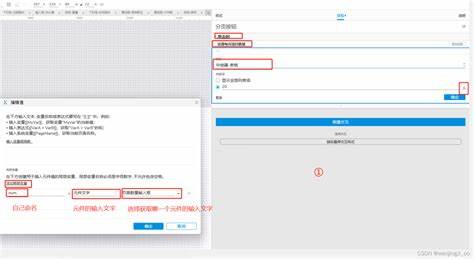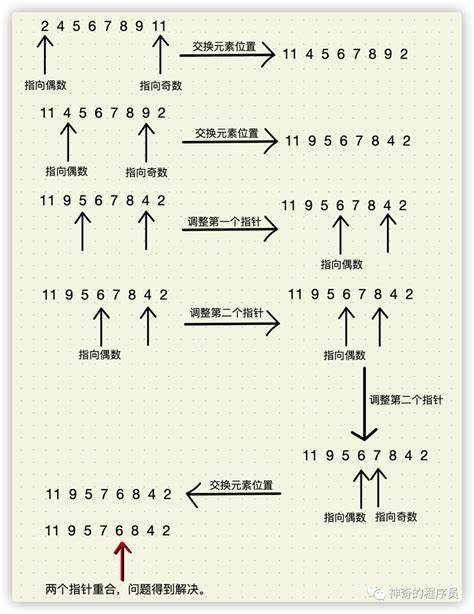如果您的电脑 Office 应用程序(如 Word、Excel 和 PowerPoint)突然无法使用,请尝试以下故障排除步骤:
1. 检查互联网连接:
确保您的电脑连接到互联网。 Office 应用程序需要互联网连接才能激活和验证许可证。
2. 检查 Office 更新:
打开任何 Office 应用程序,转到“文件”>“帐户”。
在“产品信息”下,查看是否有可用的更新。 如果有,请安装它们。
3. 修复 Office:
转到“控制面板”>“程序”>“程序和功能”。
找到 Microsoft Office,右键单击并选择“更改”。
在“安装选项”中,选择“快速修复”并单击“继续”。
4. 重置 Office:
如果快速修复不起作用,可以尝试重置 Office。
转到“控制面板”>“程序”>“程序和功能”。
找到 Microsoft Office,右键单击并选择“更改”。
在“安装选项”中,选择“在线修复”并单击“继续”。
5. 卸载并重新安装 Office:
如果上述步骤不起作用,可以尝试卸载并重新安装 Office。
转到“控制面板”>“程序”>“程序和功能”。
找到 Microsoft Office,右键单击并选择“卸载”。
按照卸载向导中的说明进行操作。
卸载后,从 Microsoft 网站重新安装 Office。
6. 禁用防病毒软件:
有时,防病毒软件可能会干扰 Office 应用程序。
暂时禁用防病毒软件,然后尝试启动 Office。 如果 Office 正常工作,您需要将 Office 应用程序添加到防病毒软件的白名单中。
7. 联系 Microsoft 支持:
如果您尝试了所有这些步骤,但 Office 仍然无法使用,请联系 Microsoft 支持。 他们可以提供进一步的帮助。
提示:
确保您的电脑符合 Office 系统要求。
定期更新 Windows 和 Office 以修复错误并提高性能。
备份您的 Office 文件,以防应用程序发生损坏。